Jak vidět informace o vchodech do Windows 10

- 4068
- 742
- Gabin Sladký
V některých případech, zejména pro rodičovskou kontrolu, může být nutné zjistit, kdo zahrnul počítač nebo vstoupil do systému. Ve výchozím nastavení se pokaždé, když někdo zahrnuje počítač nebo notebook a vstoupí do Windows, objeví se záznam v časopise System Journal.
Takové informace si můžete prohlédnout v nástroji „Prohlížení událostí“, ale existuje jednoduchý způsob, jak zobrazit data o předchozích vchodech na Windows 10 na vstupní obrazovce systému, která se zobrazí v těchto pokynech (funguje pouze pro místní účet). Na podobné téma to může být také užitečné: jak omezit počet pokusů o vstup do Windows 10, rodičovské kontroly Windows 10.
Zjistíme, kdo zahrnul počítač a zadal Windows 10 pomocí editoru registru
První metoda používá editor registru Windows 10. Doporučuji, abyste nejprve vytvořili bod zotavení systému, může se to hodit.
- Stiskněte klávesy Win+R na klávesnici (Win je Emblem Windows a zadejte regedit v okně „Perform“, klikněte na Enter.
- V editoru registru přejděte do sekce (složky vlevo) HKEY_LOCAL_MACHINE \ SOFTWARE \ Microsoft \ Windows \ CurrentVersion \ Zásady \ System
- Klikněte pravým tlačítkem myši na správném místě pravé strany editoru registru a vyberte „Vytvořit“ - „DWORD 32 BIT“ (i když máte 64 -bit -systém).
- Zadejte své jméno DisplayLastLogoninfo Pro tento parametr.

- Klikněte na nově vytvořený parametr a nastavte hodnotu 1 pro něj.

Nakonec zavřete editor registru a restartujte počítač. Při příštím vchodu do systému uvidíte zprávu o předchozím úspěšném vstupu do Windows 10 a o neúspěšných pokusech o vstup, pokud existují jako na níže uvedeném obrazovce.
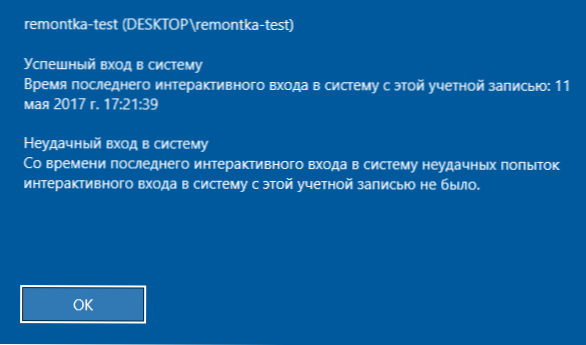
Zobrazení informací o předchozím vstupu do systému pomocí editoru politiky místní skupiny
Pokud máte Windows 10 Pro nebo Enterprise, můžete provést výše uvedenou politiku místní skupiny:
- Stiskněte klávesy Win+R a zadejte Gpedit.MSc
- V editoru politiky místní skupiny přejděte do sekce Konfigurace počítače - administrativní šablony - komponenty Windows - parametry vstupu Windows.
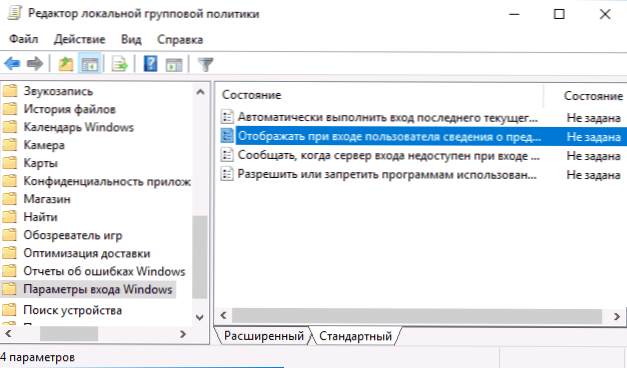
- Dvakrát klikněte na bod „Zobrazit informace o předchozích pokusech o vstup do vstupu do uživatele“, nastavte hodnotu „inkluzivní“, klikněte na OK a zavřete editor zásad místní skupiny.
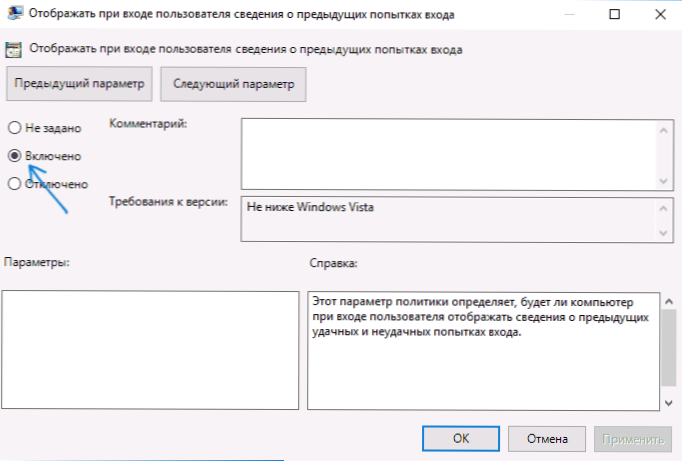
Připraveno, nyní na další vstupy v systému Windows 10 uvidíte datum a čas úspěšných a neúspěšných vstupů tohoto místního uživatele (funkce je také podporována pro doménu) v systému. Může se také zajímat: jak omezit čas používání Windows 10 pro místního uživatele.

